10 iPhone-Datenschutzeinstellungen zur Verbesserung der Sicherheit
Das iPhone gilt allgemein als allgegenwärtiges Smartphone, das Benutzern eine Vielzahl von Funktionen bietet, die denen eines Computers ähneln. Allerdings greifen Cyberkriminelle häufig Smartphones, einschließlich iPhones, an, um sensible Daten und persönliche Informationen abzugreifen. Angesichts der Bequemlichkeit, alltägliche Aufgaben unterwegs zu erledigen, stellt das iPhone auch eine potenzielle Schwachstelle für die Privatsphäre der Benutzer dar. Selbst technisch versierte Personen können gefährdet sein, wenn die Sicherheitseinstellungen ihres Geräts nicht richtig konfiguriert sind.
Glücklicherweise können Benutzer Vorkehrungen treffen, um unbefugten Zugriff auf ihr iPhone zu verhindern. In diesem Leitfaden werden 10 wichtige iPhone-Datenschutzeinstellungen beschrieben, die Benutzer anpassen sollten, um die Sicherheit ihres Geräts zu erhöhen. Ihr iPhone ist nicht so sicher, wie Sie denken. Zwei von Apple veröffentlichte Sicherheitsberichte unterstreichen diese Bedenken und weisen darauf hin, dass die Schwachstellen es Eindringlingen ermöglichen könnten, sich als Gerätebesitzer auszugeben und vollen Administratorzugriff zu erhalten.
Obwohl Apple die Kontrolle über seinen App Store behält, sind Personen, die Jailbreak verwenden, um nicht autorisierte Apps zu installieren, möglicherweise immer noch gefährdet. Der Jailbreak eines iPhones kann das Betriebssystem verändern und mehr Zugriff auf das Gerät gewähren, wodurch die Wahrscheinlichkeit von Malware und anderen Sicherheitsbedrohungen steigt. Es ist wichtig zu beachten, dass der Jailbreak eines iPhones nicht nur zum Erlöschen der Garantie führt, sondern auch das Gerät gefährdet.
Um diese Risiken zu mindern, kann die Anpassung Ihrer iPhone-Einstellungen die Sicherheit Ihres Geräts erhöhen. In diesem Artikel untersuchen wir die wichtigsten iPhone-Einstellungen, die Sie anpassen sollten, um die Sicherheit Ihres Smartphones zu gewährleisten.
Stärken Sie Ihren Passcode
Achten Sie beim Erstellen eines Passcodes für Ihr iPhone darauf, eine Kombination zu wählen, die für andere schwer zu erraten ist. Dieser vier- bis sechsstellige Code verleiht Ihrem Gerät eine zusätzliche Sicherheitsebene. Außerdem ist es wichtig, sichere Passwörter zu verwenden, wenn Sie über Ihr iPhone auf Websites zugreifen. Ihr iPhone ist mit einer Funktion ausgestattet, die schwache Passwörter erkennt, die möglicherweise wiederverwendet wurden oder leicht zu erraten sind. Außerdem werden Ihre Passwörter auf mögliche Übereinstimmungen mit bekannten Datenlecks überwacht. Beim Erstellen eines Passworts empfiehlt es sich, eine Kombination aus Buchstaben, Zahlen und Sonderzeichen zu verwenden, um die Komplexität zu erhöhen.
Alternativ können Sie Apple bitten, Ihnen ein Passwort zu empfehlen, indem Sie auf das Menü „Einstellungen“ zugreifen. Um festzustellen, ob Ihr Passwort sicher ist, navigieren Sie zum Abschnitt „Passwörter“ im Menü „Einstellungen“.
Biometrische Authentifizierung aktivieren Um sicherzustellen, dass nur Sie Zugriff auf Ihr iPhone haben, können Sie den Touch ID-Sensor so einrichten Sie anhand von Fingerabdrücken identifizieren. Mit dieser Funktion können Sie Ihr Gerät bequem entsperren, indem Sie einfach Ihren Finger auf den Touch ID-Sensor legen. Sie können Touch ID über das Menü „Einstellungen“ einrichten.
Um sicherzustellen, dass nur Sie Zugriff auf Ihr iPhone haben, können Sie den Touch ID-Sensor so einrichten Sie anhand von Fingerabdrücken identifizieren. Mit dieser Funktion können Sie Ihr Gerät bequem entsperren, indem Sie einfach Ihren Finger auf den Touch ID-Sensor legen. Sie können Touch ID über das Menü „Einstellungen“ einrichten.
Um Touch ID einzurichten, befolgen Sie diese Schritte:
Öffnen Sie die Einstellungen-App auf Ihrem iPhone. Klicken Sie auf Touch ID und Passwort.- Geben Sie Ihr Passwort ein.
- Tippen Sie, um Ihren Fingerabdruck hinzuzufügen, und halten Sie Ihr Gerät wie mit dem Touch ID-Sensor.
- Legen Sie Ihren Finger auf den Sensor, damit das Gerät Ihren Fingerabdruck erkennt. Halten Sie die Taste gedrückt, bis Sie eine schnelle Vibration spüren oder bis Ihr iPhone Sie auffordert, Ihren Finger zu entfernen.
- Bei Geräten ohne Touch ID, z. B. solchen mit Face ID, können Sie die gleichen Schritte ausführen und Face ID & Passcode auswählen, um Ihr iPhone mit Ihrem Gesicht zu entsperren.
 Zwei-Faktor-Authentifizierung (2FA) aktivieren, um ein sicheres Passwort für Ihr iPhone bereitzustellen zusätzliche Sicherheitsebene. Bei diesem Vorgang müssen Sie innerhalb eines bestimmten Zeitrahmens einen Bestätigungscode eingeben, was für ein zusätzliches Maß an Sicherheit zwischen Ihnen und potenziellen Hackern sorgt.
Zwei-Faktor-Authentifizierung (2FA) aktivieren, um ein sicheres Passwort für Ihr iPhone bereitzustellen zusätzliche Sicherheitsebene. Bei diesem Vorgang müssen Sie innerhalb eines bestimmten Zeitrahmens einen Bestätigungscode eingeben, was für ein zusätzliches Maß an Sicherheit zwischen Ihnen und potenziellen Hackern sorgt.
Um 2FA auf Ihrem iPhone einzurichten, befolgen Sie diese Schritte:
Starten Sie die Einstellungen-App auf Ihrem iPhone. Wählen Sie Ihren Namen und gehen Sie zu Passwort & Sicherheit.- Klicken Sie auf die Option zum Aktivieren der Zwei-Faktor-Authentifizierung und wählen Sie Weiter.
- Geben Sie die Telefonnummer an, unter der Sie den Anmeldebestätigungscode erhalten möchten.
- Klicken Sie auf Weiter und geben Sie den Code ein, den Sie erhalten haben, um Ihre Telefonnummer zu bestätigen und 2FA zu aktivieren.
 Um Ihre persönlichen Daten zu schützen, können Sie den Zugriff auf steuern verschiedene Elemente, während der Bildschirm gesperrt ist. Indem Sie den Zugriff auf den Sperrbildschirm deaktivieren, können Sie verhindern, dass Unbefugte Ihre Informationen einsehen. So beschränken Sie den Zugriff auf den Sperrbildschirm:
Um Ihre persönlichen Daten zu schützen, können Sie den Zugriff auf steuern verschiedene Elemente, während der Bildschirm gesperrt ist. Indem Sie den Zugriff auf den Sperrbildschirm deaktivieren, können Sie verhindern, dass Unbefugte Ihre Informationen einsehen. So beschränken Sie den Zugriff auf den Sperrbildschirm:
- Öffnen Sie die Einstellungen-App auf Ihrem iPhone.
- Klicken Sie auf Face ID & Passwort.
- Scrollen Sie nach unten zum Abschnitt „Zugriff bei Sperrung zulassen“.
- Hier sehen Sie eine Liste der Funktionen, die deaktiviert oder aufgerufen werden können, wenn Ihr iPhone gesperrt ist. Wählen Sie die Option, die Ihren Vorlieben entspricht.
Sie können Ihre persönlichen Daten schützen, indem Sie Funktionen, auf die Sie nicht zugreifen möchten, gezielt über den Sperrbildschirm deaktivieren.

Siri optimieren
Benutzerdefinierte Siri-Einstellungen können Ihnen helfen, Ihr iPhone-Erlebnis zu personalisieren und die Sicherheit zu erhöhen. Sie können die Siri-Einstellungen anpassen, um die Reaktion anzupassen und den Zugriff zu verhindern, wenn Ihr iPhone gesperrt ist. Um auf diese Einstellungen zuzugreifen, befolgen Sie diese Schritte:
- Öffnen Sie die Einstellungen-App auf Ihrem iPhone.
- Tippen Sie auf Siri und Suchen.
- Hier sehen Sie verschiedene Optionen, die Sie nach Ihren Wünschen anpassen können.
Sie können beispielsweise Siri deaktivieren, wenn Ihr iPhone gesperrt ist, um unbefugten Zugriff auf Ihr Gerät zu verhindern. Sie können auch anpassen, wie Siri auf Ihre Befehle reagiert, Ihre bevorzugte Sprache und Ihren Akzent auswählen und Siri sogar trainieren, Ihre Stimme zu erkennen. Durch Anpassen dieser Einstellungen können Sie dafür sorgen, dass Siri auf Ihrem iPhone effizienter und sicherer arbeitet.

Löschen Sie Ihre Nachrichten automatisch
Das Löschen alter Textnachrichten spart nicht nur Speicherplatz, sondern trägt auch dazu bei, Gespräche privat zu halten. Mit der Funktion zum automatischen Löschen von iMessages können Sie frühere Textnachrichten schnell löschen. Hier sind die Schritte, die Sie befolgen müssen:
- Öffnen Sie die Einstellungen-App auf Ihrem iPhone.
- Klicken Sie auf die Nachricht.
- Wählen Sie unter Nachrichtenverlauf die Option Nachricht behalten aus.
- Hier können Sie wählen, ob Sie Nachrichten 30 Tage, 1 Jahr oder für immer aufbewahren möchten.
- Um Ihre alten Nachrichten zu löschen, klicken Sie auf Löschen und bestätigen Sie Ihre Aktion.
Durch die Verwendung der Funktion zum automatischen Löschen von iMessages können Sie den Speicherplatz Ihres iPhones optimieren und gleichzeitig Ihre Privatsphäre schützen.

Sehen Sie sich Ihre Safari-Datenschutzeinstellungen an.
Die Steuerung Ihrer Datenschutz- und Sicherheitseinstellungen in der Safari-App kann Ihnen dabei helfen, Ihr Surfen privat und sicher zu halten. So passen Sie diese Einstellungen an:
- Öffnen Sie die Einstellungen-App auf Ihrem iPhone.
- Scrollen Sie nach unten und tippen Sie auf Safari.
- Gehen Sie zu Datenschutz und Sicherheit.
- Hier finden Sie eine Liste mit Funktionen, die Sie nach Ihren Wünschen anpassen können.
Zum Beispiel können Sie „Cross-Site-Tracking verhindern“ aktivieren, um zu verhindern, dass Websites Ihre Browsing-Aktivitäten im Web verfolgen. Sie haben auch die Möglichkeit, Pop-ups zu blockieren, JavaScript zu deaktivieren und Ihren Browserverlauf und Ihre Website-Daten zu löschen. Durch Anpassen dieser Einstellungen können Sie beruhigt im Internet surfen und wissen, dass Ihre Privatsphäre und Sicherheit geschützt sind.

Unerwünschte Telefonkontakte blockieren
Das Blockieren von Kontakten kann Ihnen helfen, unerwünschte Anrufe und Textnachrichten zu vermeiden. Sie können Ihr iPhone so einrichten, dass diese Nachrichten direkt an Ihre Voicemail gesendet werden, ohne Sie zu stören. So blockieren Sie einen Kontakt:
- Öffnen Sie die Telefon-App auf Ihrem iPhone.
- Klicken Sie auf das „i“ neben der Nummer, die Sie blockieren möchten.
- Scrollen Sie nach unten und klicken Sie auf „Diesen Anrufer blockieren“.
Nachdem Sie einen Kontakt blockiert haben, erhalten Sie keine Anrufe oder Textnachrichten mehr von ihm. Sie werden direkt an die Voicemail weitergeleitet und Sie erhalten keine Benachrichtigungen für ihre Nachrichten. Mit dieser Funktion können Sie Ihr iPhone von unnötigen Ablenkungen befreien und sich auf das konzentrieren, was Ihnen wichtig ist.

App-Berechtigungen anzeigen
Bei der Verwendung von Apps auf Ihrem iPhone ist der Schutz Ihrer Privatsphäre und Sicherheit von entscheidender Bedeutung. Sie können steuern, welche Apps Zugriff auf Ihre persönlichen Daten haben und was diese verfolgen, indem Sie Ihre Datenschutzeinstellungen anpassen. So geht's:
- Öffnen Sie die Einstellungen-App auf Ihrem iPhone.
- Gehen Sie zu Datenschutz oder Datenschutz und Sicherheit.
- Klicken Sie auf die App oder Kategorie, die Sie überprüfen möchten.
- Hier können Sie auswählen, auf welche Informationen diese Apps zugreifen und sie verfolgen dürfen.
Sie können beispielsweise Ortungsdienste deaktivieren, um zu verhindern, dass Apps Ihren Standort verfolgen. Sie können auch den Zugriff auf Ihre Kontakte, Fotos, Ihr Mikrofon und andere persönliche Daten einschränken. Durch Anpassen Ihrer Datenschutzeinstellungen können Sie Ihre persönlichen Daten schützen und gleichzeitig die Funktionen und Vorteile Ihrer Lieblings-Apps nutzen.
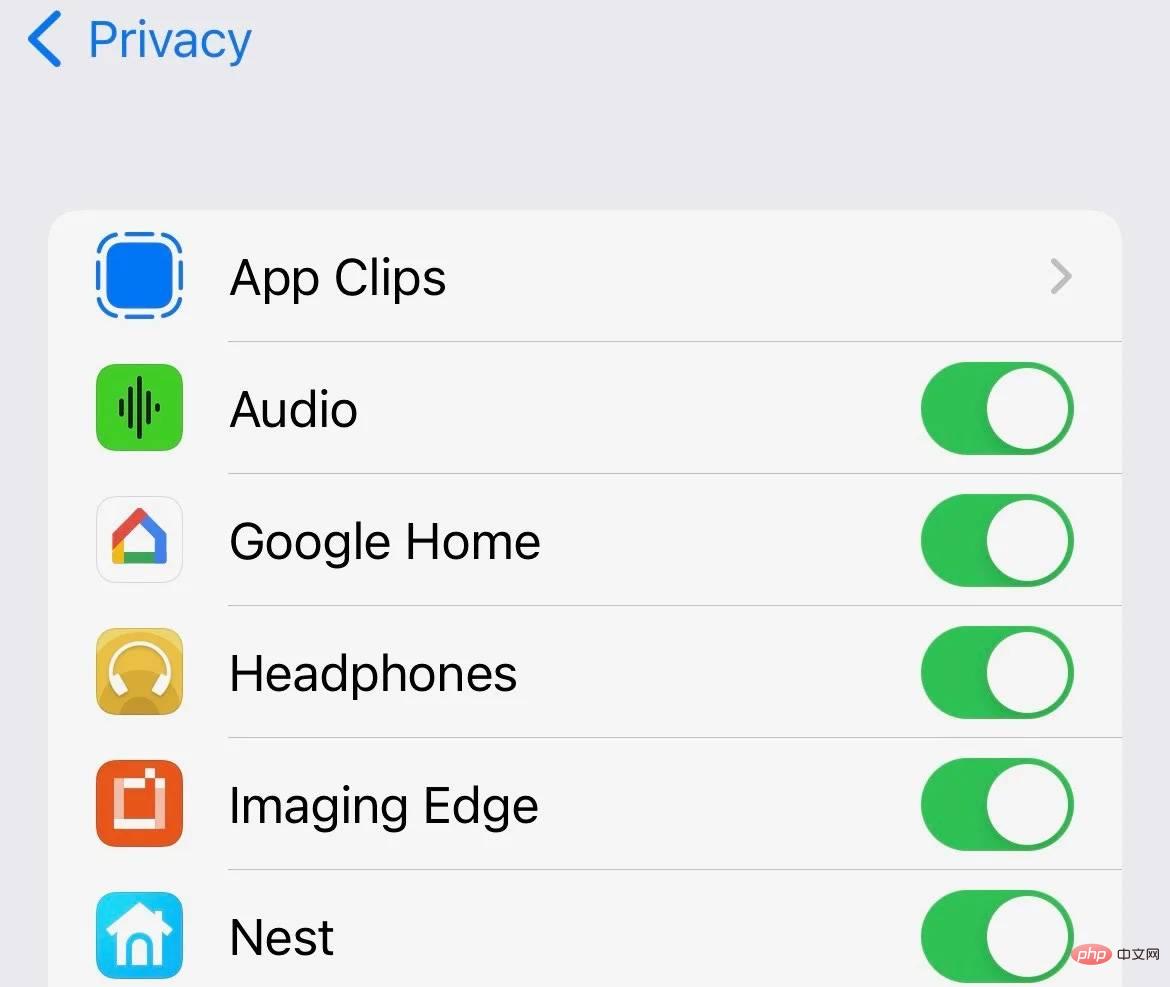
Automatische App-Updates aktivieren
Die Aktualisierung Ihrer Apps ist entscheidend für die Gewährleistung der Sicherheit und Funktionalität Ihres iPhones. Viele App-Updates enthalten Sicherheitspatches und Fehlerbehebungen, um Ihr Gerät vor Schwachstellen zu schützen. So aktivieren Sie automatische App-Updates:
- Öffnen Sie die Einstellungen-App auf Ihrem iPhone.
- Klicken Sie auf App Store.
- Aktivieren Sie App-Updates.
Wenn diese Funktion aktiviert ist, lädt Ihr iPhone automatisch App-Updates herunter und installiert sie, sobald sie verfügbar sind. Sie müssen nicht mehr manuell nach Updates suchen oder sich Sorgen machen, dass wichtige Sicherheitspatches fehlen. Mit automatischen App-Updates können Sie sicherstellen, dass auf Ihrem iPhone immer die neuesten und sichersten Versionen Ihrer Lieblings-Apps ausgeführt werden.

Vorsicht ist besser als Nachsicht
Zusammenfassend lässt sich sagen, dass die Ergreifung der notwendigen Maßnahmen zum Schutz Ihres iPhones von entscheidender Bedeutung für den Schutz Ihrer persönlichen Daten und die Sicherheit Ihres Geräts ist. Sie können die Sicherheit Ihres iPhones erhöhen und das Risiko von Datenschutzverletzungen und Hackern verringern, indem Sie Ihre Einstellungen anpassen, die Zwei-Faktor-Authentifizierung einrichten, automatische App-Updates aktivieren und die anderen in diesem Handbuch aufgeführten Tipps befolgen. Wenn Sie diese Schritte ausführen, können Sie Ihr iPhone beruhigt verwenden und wissen, dass Ihre persönlichen Informationen und Daten sicher sind.
Das obige ist der detaillierte Inhalt von10 iPhone-Datenschutzeinstellungen zur Verbesserung der Sicherheit. Für weitere Informationen folgen Sie bitte anderen verwandten Artikeln auf der PHP chinesischen Website!

Heiße KI -Werkzeuge

Undresser.AI Undress
KI-gestützte App zum Erstellen realistischer Aktfotos

AI Clothes Remover
Online-KI-Tool zum Entfernen von Kleidung aus Fotos.

Undress AI Tool
Ausziehbilder kostenlos

Clothoff.io
KI-Kleiderentferner

AI Hentai Generator
Erstellen Sie kostenlos Ai Hentai.

Heißer Artikel

Heiße Werkzeuge

Notepad++7.3.1
Einfach zu bedienender und kostenloser Code-Editor

SublimeText3 chinesische Version
Chinesische Version, sehr einfach zu bedienen

Senden Sie Studio 13.0.1
Leistungsstarke integrierte PHP-Entwicklungsumgebung

Dreamweaver CS6
Visuelle Webentwicklungstools

SublimeText3 Mac-Version
Codebearbeitungssoftware auf Gottesniveau (SublimeText3)

Heiße Themen
 1377
1377
 52
52
 Offizielles iPhone 16 Pro und iPhone 16 Pro Max mit neuen Kameras, A18 Pro SoC und größeren Bildschirmen
Sep 10, 2024 am 06:50 AM
Offizielles iPhone 16 Pro und iPhone 16 Pro Max mit neuen Kameras, A18 Pro SoC und größeren Bildschirmen
Sep 10, 2024 am 06:50 AM
Apple hat endlich die Hüllen seiner neuen High-End-iPhone-Modelle entfernt. Das iPhone 16 Pro und das iPhone 16 Pro Max verfügen jetzt über größere Bildschirme im Vergleich zu ihren Gegenstücken der letzten Generation (6,3 Zoll beim Pro, 6,9 Zoll beim Pro Max). Sie erhalten einen verbesserten Apple A1
 Aktivierungssperre für iPhone-Teile in iOS 18 RC entdeckt – möglicherweise Apples jüngster Schlag gegen das Recht auf Reparatur, das unter dem Deckmantel des Benutzerschutzes verkauft wird
Sep 14, 2024 am 06:29 AM
Aktivierungssperre für iPhone-Teile in iOS 18 RC entdeckt – möglicherweise Apples jüngster Schlag gegen das Recht auf Reparatur, das unter dem Deckmantel des Benutzerschutzes verkauft wird
Sep 14, 2024 am 06:29 AM
Anfang des Jahres kündigte Apple an, die Funktion „Aktivierungssperre“ auf iPhone-Komponenten auszuweiten. Dadurch werden einzelne iPhone-Komponenten wie Akku, Display, FaceID-Baugruppe und Kamerahardware effektiv mit einem iCloud-Konto verknüpft.
 Die Aktivierungssperre für iPhone-Teile könnte Apples jüngster Schlag gegen das Recht auf Reparatur sein, das unter dem Deckmantel des Benutzerschutzes verkauft wird
Sep 13, 2024 pm 06:17 PM
Die Aktivierungssperre für iPhone-Teile könnte Apples jüngster Schlag gegen das Recht auf Reparatur sein, das unter dem Deckmantel des Benutzerschutzes verkauft wird
Sep 13, 2024 pm 06:17 PM
Anfang des Jahres kündigte Apple an, die Aktivierungssperre auf iPhone-Komponenten auszuweiten. Dadurch werden einzelne iPhone-Komponenten wie Akku, Display, FaceID-Baugruppe und Kamerahardware effektiv mit einem iCloud-Konto verknüpft.
 Gate.io Trading Platform Offizielle App -Download- und Installationsadresse
Feb 13, 2025 pm 07:33 PM
Gate.io Trading Platform Offizielle App -Download- und Installationsadresse
Feb 13, 2025 pm 07:33 PM
In diesem Artikel werden die Schritte zum Registrieren und Herunterladen der neuesten App auf der offiziellen Website von Gate.io beschrieben. Zunächst wird der Registrierungsprozess eingeführt, einschließlich der Ausgabe der Registrierungsinformationen, der Überprüfung der E -Mail-/Mobiltelefonnummer und dem Ausfüllen der Registrierung. Zweitens wird erläutert, wie Sie die Gate.io -App auf iOS -Geräten und Android -Geräten herunterladen. Schließlich werden Sicherheits-Tipps betont, z. B. die Überprüfung der Authentizität der offiziellen Website, die Ermöglichung von zweistufiger Überprüfung und das Aufmerksamkeit von Phishing-Risiken, um die Sicherheit von Benutzerkonten und -vermögen zu gewährleisten.
 Mehrere iPhone 16 Pro-Benutzer berichten von Problemen mit dem Einfrieren des Touchscreens, die möglicherweise mit der Empfindlichkeit bei der Ablehnung der Handfläche zusammenhängen
Sep 23, 2024 pm 06:18 PM
Mehrere iPhone 16 Pro-Benutzer berichten von Problemen mit dem Einfrieren des Touchscreens, die möglicherweise mit der Empfindlichkeit bei der Ablehnung der Handfläche zusammenhängen
Sep 23, 2024 pm 06:18 PM
Wenn Sie bereits ein Gerät aus der iPhone 16-Reihe von Apple – genauer gesagt das 16 Pro/Pro Max – in die Hände bekommen haben, ist die Wahrscheinlichkeit groß, dass Sie kürzlich ein Problem mit dem Touchscreen hatten. Der Silberstreif am Horizont ist, dass Sie nicht allein sind – Berichte
 ANBI App Offizieller Download V2.96.2 Neueste Version Installation Anbi Offizielle Android -Version
Mar 04, 2025 pm 01:06 PM
ANBI App Offizieller Download V2.96.2 Neueste Version Installation Anbi Offizielle Android -Version
Mar 04, 2025 pm 01:06 PM
Binance App Offizielle Installationsschritte: Android muss die offizielle Website besuchen, um den Download -Link zu finden. Wählen Sie die Android -Version zum Herunterladen und Installieren. Alle sollten auf die Vereinbarung über offizielle Kanäle achten.
 Wie löste ich das Problem des Fehlers 'Undefined Array Key '' 'Fehler beim Aufrufen von Alipay EasysDK mithilfe von PHP?
Mar 31, 2025 pm 11:51 PM
Wie löste ich das Problem des Fehlers 'Undefined Array Key '' 'Fehler beim Aufrufen von Alipay EasysDK mithilfe von PHP?
Mar 31, 2025 pm 11:51 PM
Problembeschreibung beim Aufrufen von Alipay EasysDK mithilfe von PHP nach dem Ausfüllen der Parameter gemäß dem offiziellen Code wurde während des Betriebs eine Fehlermeldung gemeldet: "undefiniert ...
 Laden Sie den Link des OUYI IOS -Versionsinstallationspakets herunter
Feb 21, 2025 pm 07:42 PM
Laden Sie den Link des OUYI IOS -Versionsinstallationspakets herunter
Feb 21, 2025 pm 07:42 PM
Ouyi ist ein weltweit führender Kryptowährungsaustausch mit seiner offiziellen iOS-App, die den Benutzern ein bequemes und sicheres Erlebnis für digitales Asset Management bietet. Benutzer können das Installationspaket Ouyi iOS -Version kostenlos über den in diesem Artikel bereitgestellten Download -Link herunterladen und die folgenden Hauptfunktionen genießen: Bequeme Handelsplattform: Benutzer können Hunderte von Kryptowährungen auf der OUYI IOS -App, einschließlich Bitcoin und Ethereum, problemlos kaufen und verkaufen und dotecoin. Sicherer und zuverlässiger Speicher: Ouyi nimmt fortschrittliche Sicherheitstechnologie ein, um den Benutzern einen sicheren und zuverlässigen digitalen Asset -Speicher zu bieten. 2FA, biometrische Authentifizierung und andere Sicherheitsmaßnahmen stellen sicher, dass Benutzervermögen nicht verletzt werden. Echtzeit-Marktdaten: Die OUYI IOS-App bietet Echtzeit-Marktdaten und -diagramme, sodass Benutzer die Verschlüsselung jederzeit erfassen können



